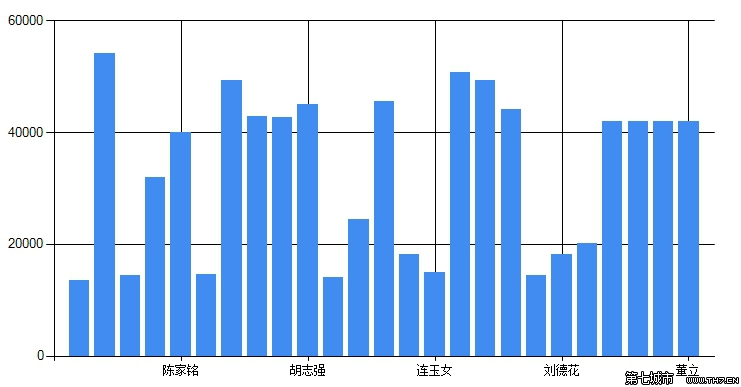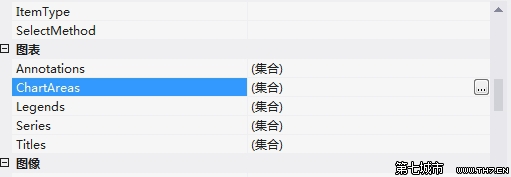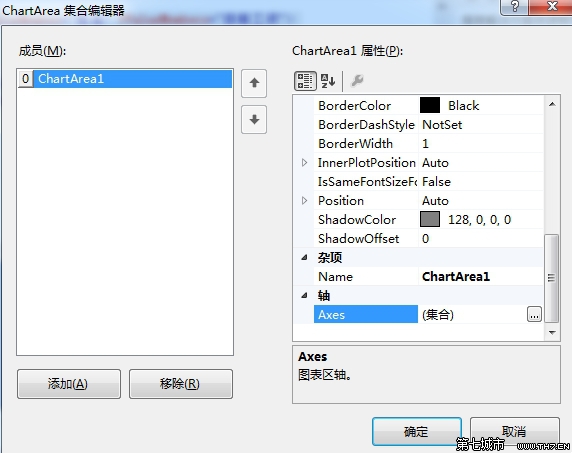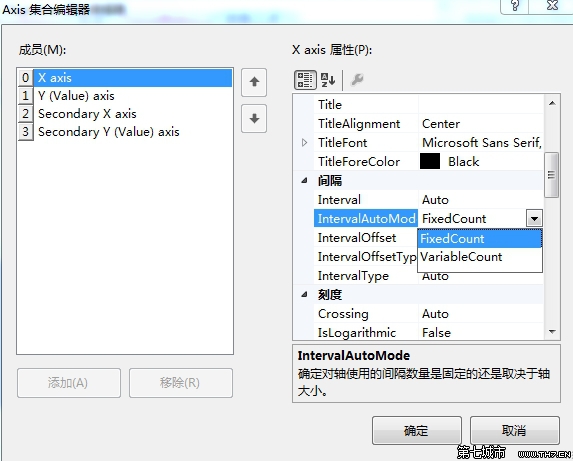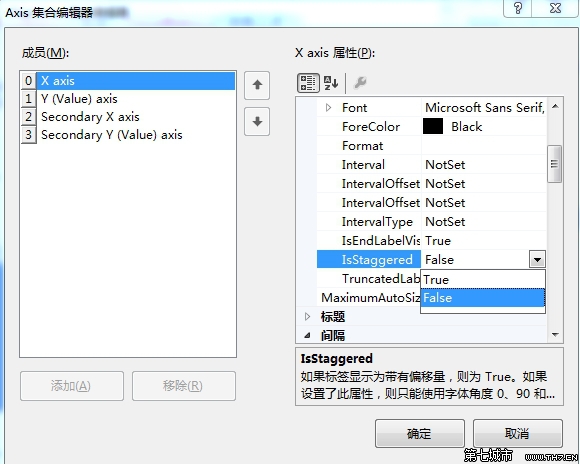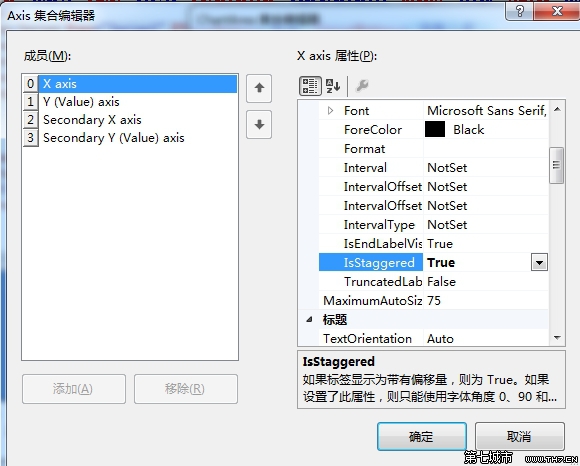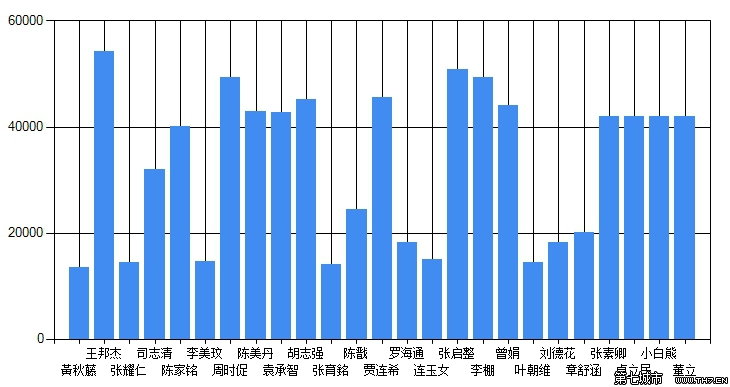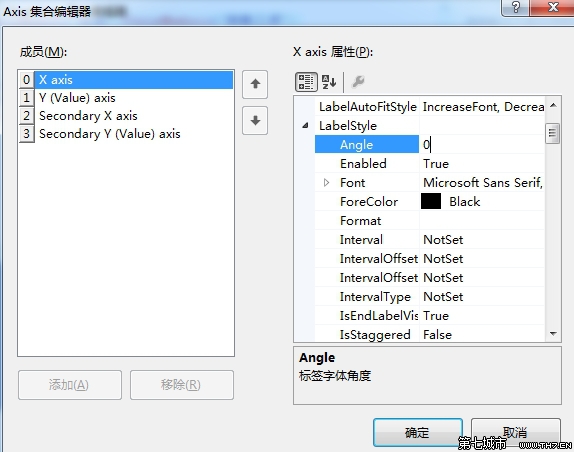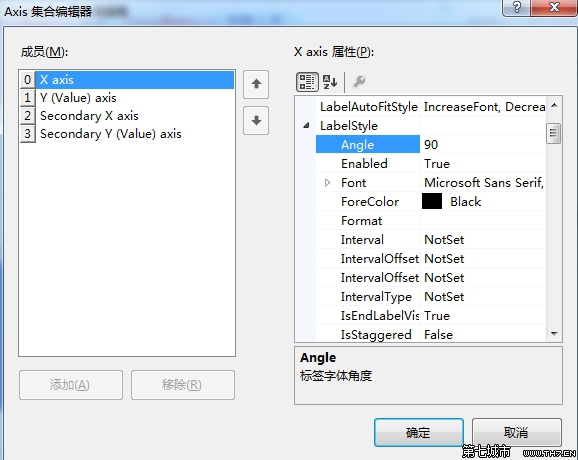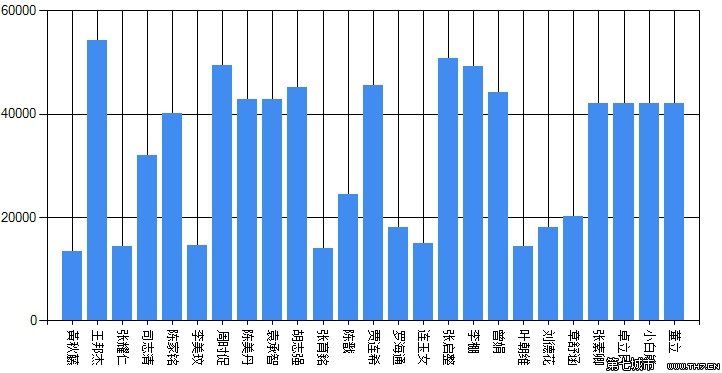Chart控件X轴显示不全的解决方法 |
您所在的位置:网站首页 › 雷达图字体显示不完整 › Chart控件X轴显示不全的解决方法 |
Chart控件X轴显示不全的解决方法
|
在vs2012中使用chart控件时,x轴的标签过多,致使默认只能显示其中的一部分,如图 当然,我们可以通过设置,使得x轴标签全部显示。 首先,通过chart控件属性,找到 “ChartAreas集合” 如图,并且点开 于是来到了ChartAreas集合编辑器,在右边ChartAreas1属性中找到 “Axes集合”,并点开,如图 因为我们要设置的是x轴,所以在 “Axis集合编辑器” 左边中选 “x axis”, 在右边属性中选择 “IntervalAutoMode” 在下来项中选中 “VariableCount”,设定x轴的间隔是可变的,如图 设定x轴间隔可变 (轴间隔大小改为 1,有时间可能不用改,看数据情况吧) 这时,如果x轴标签过多,可能还不会使得x轴标签全部显示出来,这就需要把x轴标签分为上下两层显示 还是在 “Axis集合编辑器” 中找到 “IsStaggered”属性 设其值为 “True”,如图 在 “Axis集合编辑器” 中找到 “IsStaggered”属性 设其值为 “True”,如图 接着在运行,成功显示x轴全部标签 当然,还有另一种方法,使x轴标签旋转90度角显示, 在设置x轴可变后,在 “Axis集合编辑器” 选中 “Angle” 选项,设置值为90,如图 在设置x轴可变后,在 “Axis集合编辑器” 选中 “Angle” 选项,设置值为90,如图 点击 “确定” 退出设置 运行 转载自:http://www.th7.cn/Program/net/201403/182431.shtml |
【本文地址】
今日新闻 |
推荐新闻 |